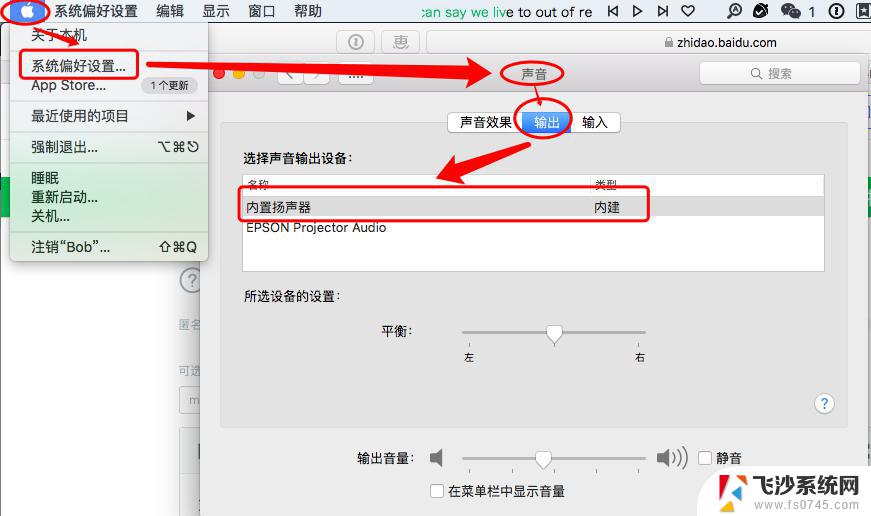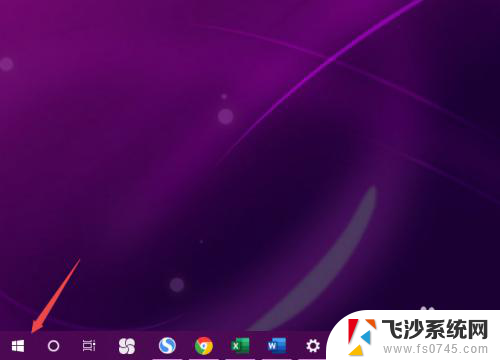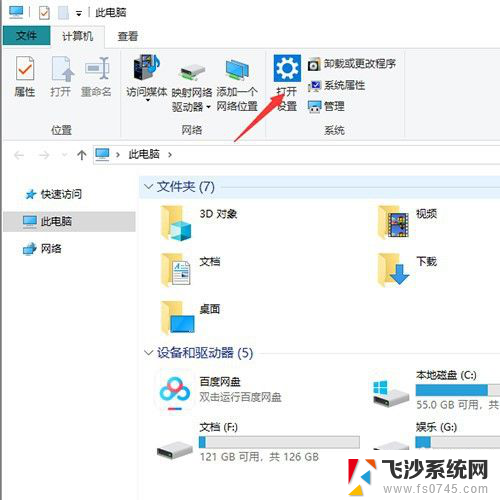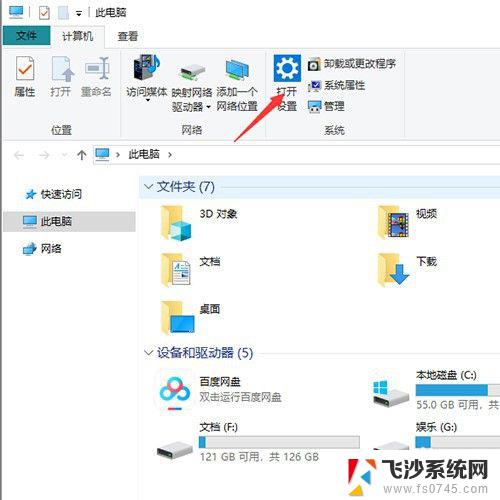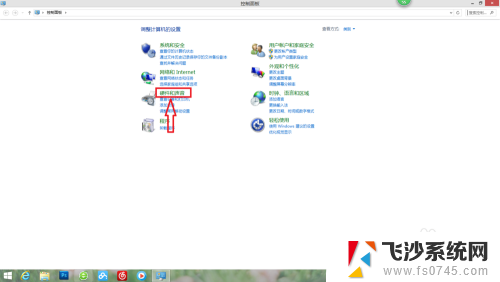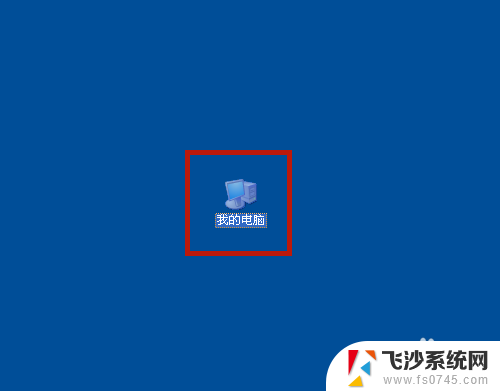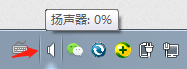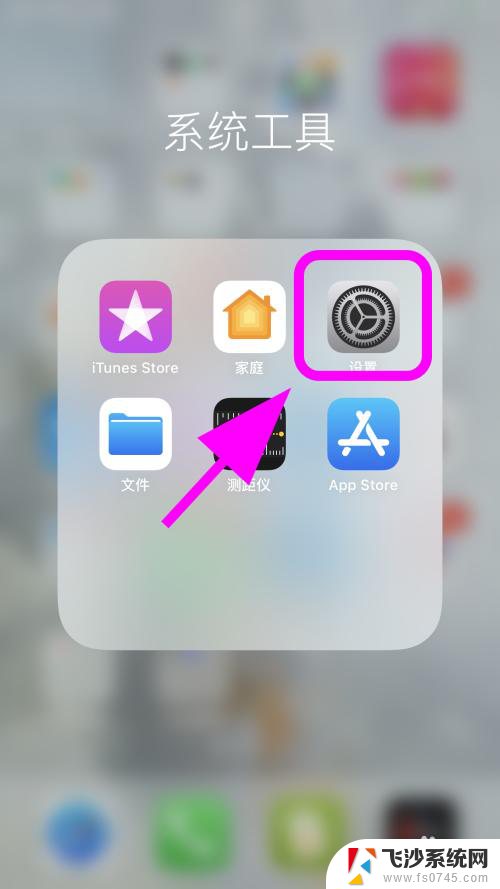笔记本电脑扬声器没声音怎么回事 笔记本电脑扬声器没有声音怎么调试
更新时间:2025-03-29 17:47:47作者:xtyang
笔记本电脑是我们日常生活和工作中常用的设备之一,但有时候我们会遇到扬声器没有声音的情况,让人感到十分困扰,出现这种问题可能是由于多种原因导致的,比如音量设置问题、驱动程序故障、硬件损坏等。为了解决这一问题,我们可以通过一些简单的调试方法来排除故障,让笔记本电脑的扬声器重新恢复正常工作。接下来我们就来一起探讨一下笔记本电脑扬声器没有声音的调试方法。
具体方法:
1.先打开电脑,然后点击开始按钮;
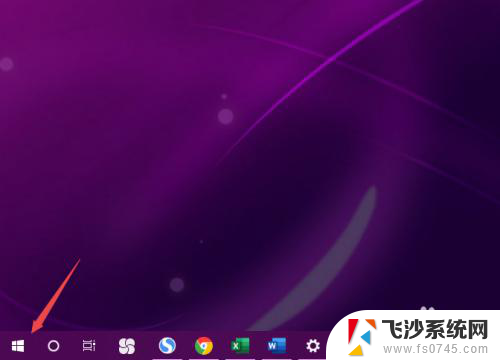
2.之后点击设置;
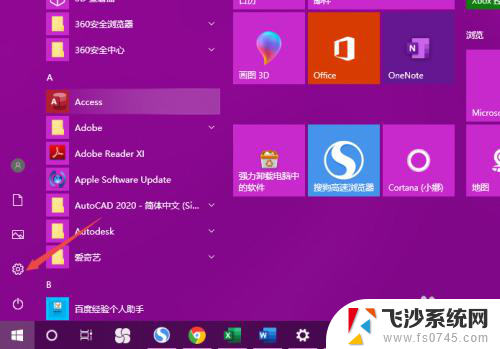
3.然后点击系统;
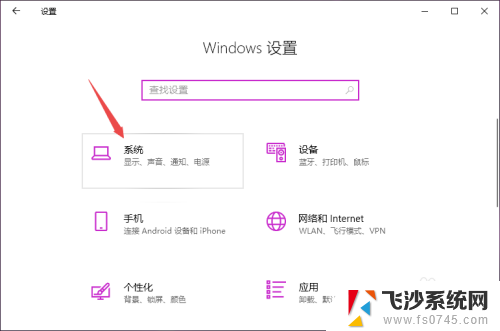
4.之后点击声音;

5.然后点击声音控制面板;
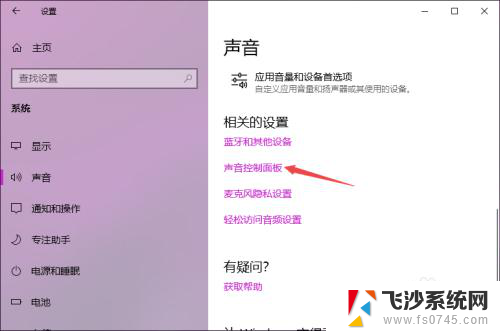
6.之后点击扬声器,然后点击属性;
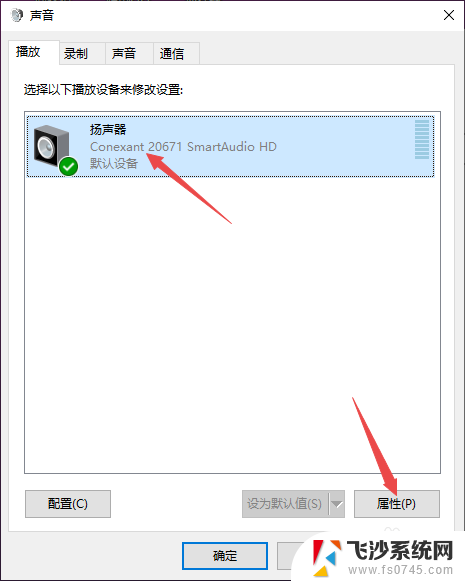
7.之后点击级别,然后看下是否静音。静音的话,先点击取消掉静音;
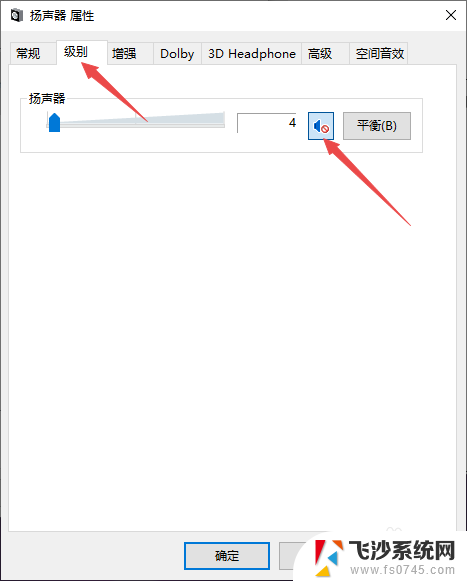
8.然后看下滑动按钮是否在最左边,如果在最左边。向右滑动滑动按钮;
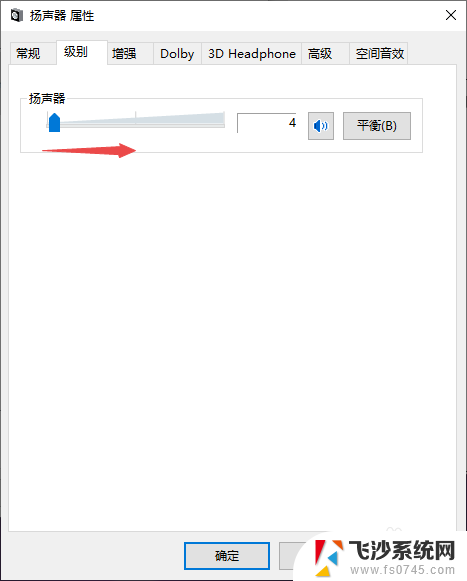
9.之后点击确定即可。这样扬声器就有声音了。
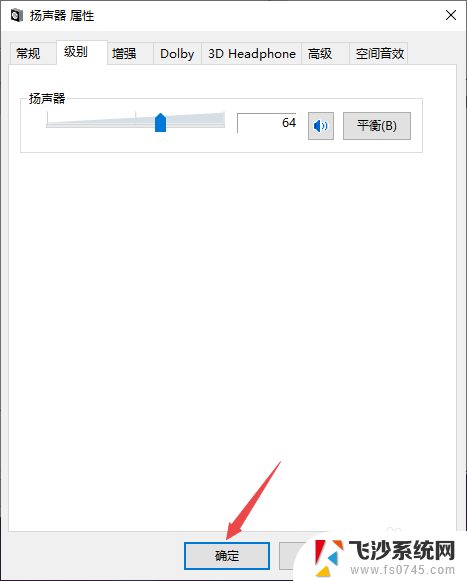
以上就是笔记本电脑扬声器没声音怎么回事的全部内容,如果有遇到这种情况,那么你就可以根据小编的操作来进行解决,非常的简单快速,一步到位。